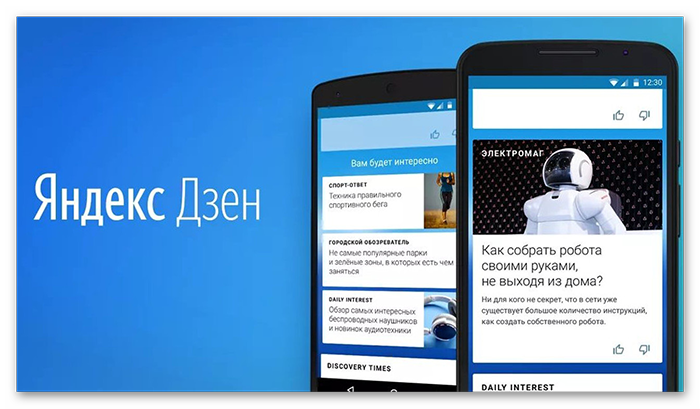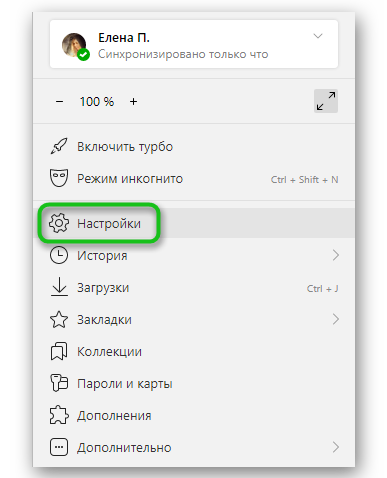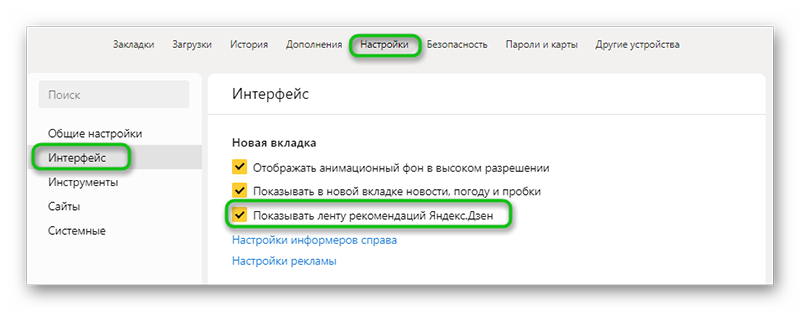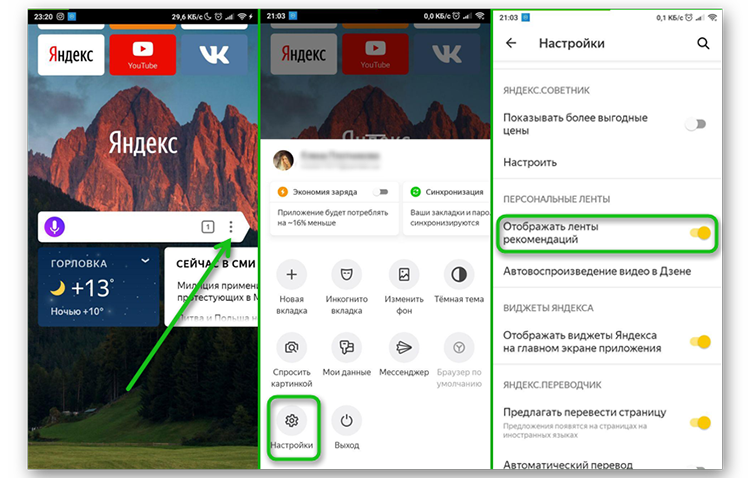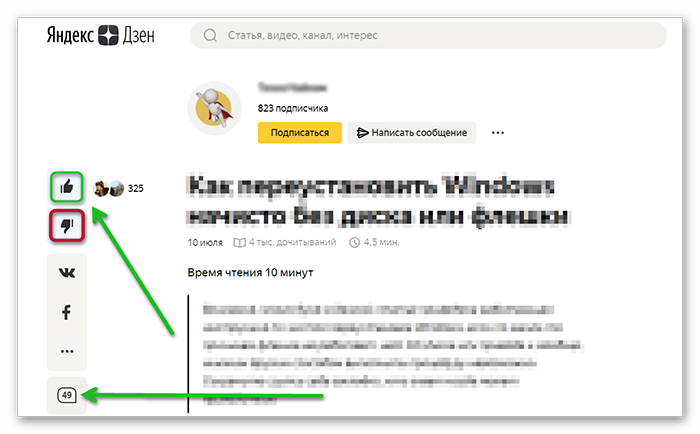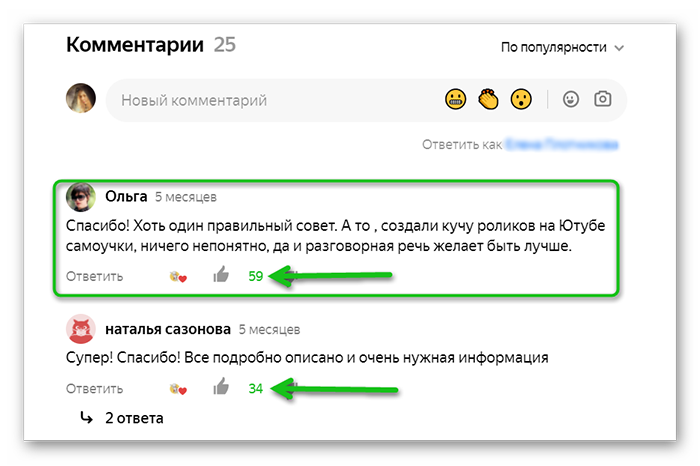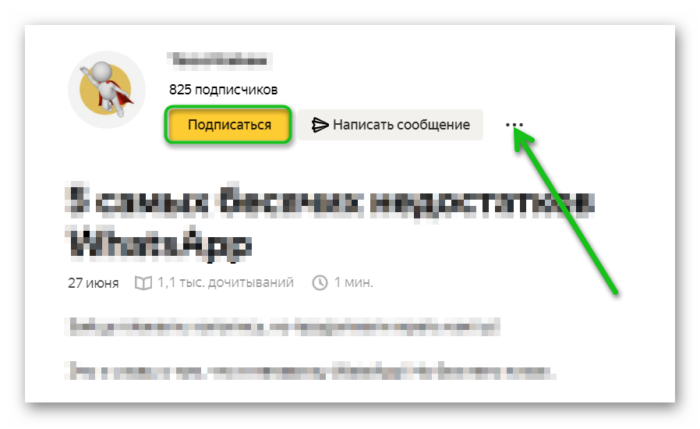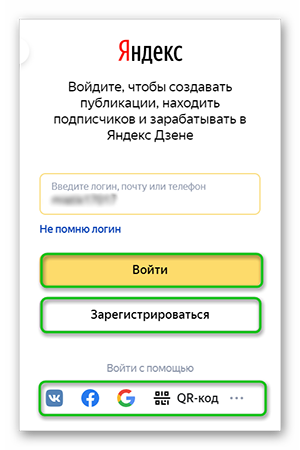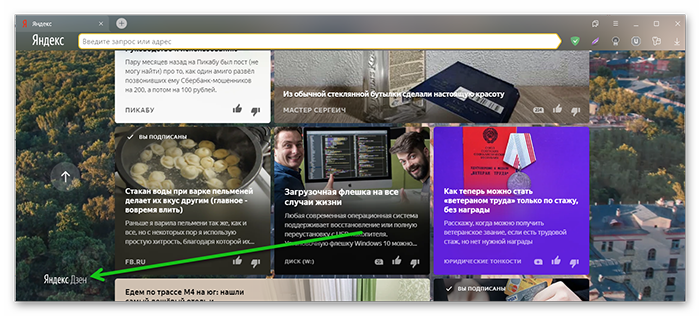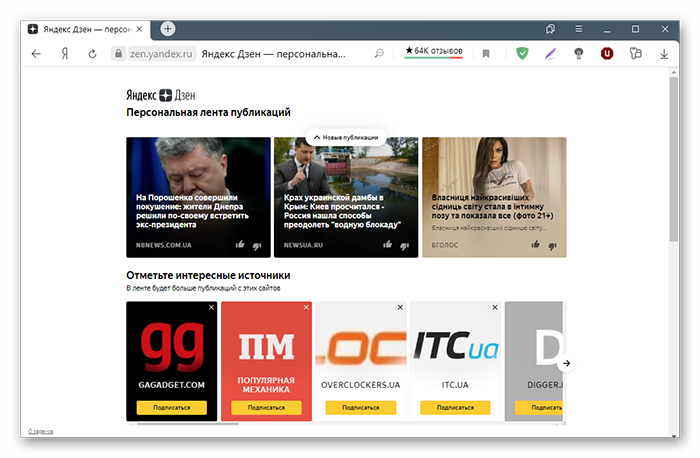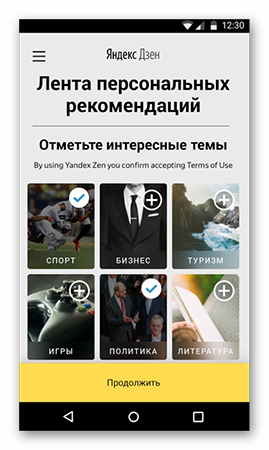В Июне 2017 года, широкой публике был представлен новый сервис от компании Яндекс – Zen. Платформа доступна на главной странице поисковой системы, на отдельном домене — zen.yandex.ru и в браузерах пользователей, установивших ранее такие дополнения, как – Визуальные закладки и Я.Бар.
Давайте подробнее разберемся в сути нововведения.
Что такое Яндекс Дзен
Яндекс Дзен – это лента публикаций, основанная на интересах пользователя. На этапе тестирования, в ней отображались новости и статьи, исключительно из авторитетных источников. Позднее, платформа стала доступна и для мелких издателей, что повлекло негативные отзывы пользователей и желание удалить Дзен из браузера.
На момент написания статьи, Zen никак не модерируется и читая свою ленту, вы можете наткнуться, как на несколько одинаковых постов от разных авторов, так и на совершенно бесполезные публикации.
В добавок ко всему, в вашей ленте умело маскируется реклама, отличить которую можно лишь по надписи — «Яндекс.Директ».
Убрать её не получится, даже используя советы из нашей статьи про расширения блокировщики рекламы, как говориться – наслаждайтесь.
Как формируется лента
Дзен позиционируется, как персональная лента, соответственно у каждого пользователя она будет своя. Пересечения постов и новостей, естественно возможны, но будут минимальны. Вся «персональность», заключается в анализе ваших предпочтений по вводимым поисковым запросам и ранее просмотренным постам, непосредственно в ленте. Интересуетесь новостями – смотрите в Дзене новости, хотите похудеть – читайте про диеты.
При тестировании, был замечен небольшой баг – после чистки кэша в браузере, Дзен «забыл» наши предпочтения и предлагал заново выбрать источники.
После установки в браузер, будет предложено выбрать первые 5 источников, отсортированных по популярным тематикам. После чего, Яндекс начнет планомерно собирать о вас информацию и формировать «правильную» для вас ленту.
Скорость формирования, напрямую зависит от активности пользования сервисами компании.
Как установить и включить дзен в браузере
Установить Дзен на компьютер в качестве отдельной программы – не получится. Zen является веб-сервисом и устанавливается исключительно в браузер. Так же, доступ к нему осуществляется с главной страницы поисковой системы (прокрутите страницу в самый низ и увидите ленту) и на отдельном домене — zen.yandex.ru
Чтобы начать пользовать Яндекс Дзен в браузере, действуйте по нашей инструкции.
Установите или обновите Яндекс Браузер
Zen, по умолчанию, является компонентом Яндекс браузера. Для начала пользования, его необходимо просто включить в настройках.
Перейдите в панель настроек.
В разделе «Настройки внешнего вида» отметьте галочкой отмеченный на скриншоте пункт.
Используя старую версию браузера, вы не сможете проделать указанный набор действий. Сначала обновите Яндекс Браузер и повторите описанные выше действия.
Используйте Визуальные Закладки
Если вы не хотите менять свой браузер, а нужно установить Дзен в Google Chrome, Mozilla Firefox или Opera – придется воспользоваться дополнениями от Яндекса, например, Визуальными Закладками.
Перейдите на страницу — yandex.ru/soft/element/ и установите программу.
Или установите расширение из интернет-магазина, непосредственно вашего браузера (на примере Chrome).
Стоит отметить, что вместе с Zen, вы получите – Поисковую строку, Советника, Прогноз погоды и другие сервисы, которые можно будет отключить.
Включить Дзен, можно открыв новую вкладку в браузере и выбрав пункт «Настройки».
Как читать ленту и смотреть новости
Независимо от браузера, лента Яндекс Дзена всегда расположена в новой вкладке браузера (не забываем про отдельный домен и главную страницу поисковика).
В ленте отображается только заголовок, короткое описание и прикрепленное фото, сама статья или новость, находится на сайте партнере. Для прочтения новости, просто кликните на «плиточку» — произойдет переход на полную версию.
Так же, у вас есть возможность поставить лайк или дизлайк на ананонсе публикации – это повлияет на формировании вашей личной ленты.
Подводя итог обзору данного сервиса, хочется отметить, что Zen находится на стадии становления и развития, соответственно рано делать выводы о его качестве и реальном предназначении.
Что такое Яндекс Дзен
Яндекс Дзен — это персональная лента новостей. Она автоматически подстраивается под интересы, показывает то, что может понравится конкретному человеку. Также Дзен – это система, где можно создавать свои материалы. Завести бесплатный канал, на котором публиковать статьи, видео, фото.
Как открыть Дзен
Главную страницу Дзена можно открыть по адресу dzen.ru.
Вверху находится строка поиска Яндекс, под ней — обычные новости, а дальше начинается лента Дзен. Нужно просто опускаться вниз и будут появляться всё новые и новые материалы.
На телефоне Дзен удобнее читать через отдельное приложение. Установить его на русском языке можно из Google Play на Андроид или из App Store на iOS (iPhone).
На заметку. Раньше эта лента показывалась на главной странице поисковика Яндекс. Также она по умолчанию открывалась в Яндекс Браузере (программе Yandex). Но с середины сентября 2022 года полностью переехала на сайт dzen.ru.
Как работает Дзен
Дзен — это искусственный интеллект, который изучает поведение пользователя: что человек читает, какие видео смотрит. И на основе собранных данных показывает подходящие материалы. Эти материалы публикуют не СМИ, а обычные люди на своих каналах.
Такой канал может получить любой человек совершенно бесплатно. Нужно просто зарегистрироваться в системе. Сразу после регистрации можно начинать публиковать материалы. Но важно не нарушать правила!
В Дзене можно найти все, что угодно, согласно своим предпочтениям совершенно бесплатно. Читать новости о том, что происходит в России и мире, смотреть видео онлайн в хорошем качестве без регистрации и так далее.
В зависимости от того, какие каналы посещает пользователь, какое видео смотрит, какие читает статьи, система формирует индивидуальный список материалов. Учитываются как постоянные, так и временные интересы.
Простыми словами, если вам нравится история или политика, система это понимает и загружает больше информации по этим темам.
Вы просто опускаетесь вниз по странице и грузятся всё новые и новые публикации. Точнее их краткие анонсы. Если хочется почитать подробнее, щелкнули по краткой версии — и в новой вкладке открылась полная.
Как сделать, чтобы Дзен открывался автоматически
Yandex
Откройте сайт dzen.ru.
Кликните по вкладке правой кнопкой мыши и выберите «Закрепить вкладку».
Теперь Дзен всегда будет открываться автоматически через верхний значок.
Google Chrome
Нажмите на кнопку 
Нажмите на «Запуск Chrome». Если в пункте «Заданные страницы» будет указан какой-то сайт, удалите его через иконку с тремя точками.
Кликните по пункту «Заданные страницы» и выберите «Добавить страницу». В окошко вставьте адрес https://dzen.ru и нажмите «Добавить».
Mozilla Firefox
- Нажмите на кнопку
вверху программы, выберите «Настройки».
- Откройте раздел «Начало».
Если в пункте «Домашняя страница и новые окна» указано «Мои URL…», выберите «Домашняя страница Firefox (по умолчанию)». - В разделе «Домашняя страница и новые окна» выберите «Мои URL…».
- Вставьте адрес https://dzen.ru
Opera
Вверху слева нажмите на кнопку 
Прокрутите вниз до раздела «При запуске». Если установлен пункт «Открыть определенную страницу или несколько страниц», удалите указанный сайт через три точки в конце.
Нажмите на «Открыть определенную страницу или несколько страниц», а затем на «Добавить новую страницу».
В строке укажите https://dzen.ru и нажмите «Добавить».
Microsoft Edge
Нажмите на 
Выберите «Пуск, главная и новые вкладки». Если указан раздел «Открыть следующие страницы», то сотрите сайты, которые там есть.
Нажмите на «Открыть следующие страницы», затем на «Добавить новую страницу». Укажите сайт https://dzen.ru и нажмите «Добавить».
Internet Explorer
Нажмите на значок шестеренки в верхнем углу (справа). Выберите «Свойства браузера».
Кликните по вкладке «Общие» вверху. В поле «Домашняя страница» вставьте адрес https://dzen.ru. После этого нажмите «Применить» и «ОК».
Как настроить мой Дзен
Дзен подбирает статьи на основе ваших интересов. Это может быть что угодно: интересные факты, истории, новостные события, гороскопы, рецепты, познавательные статьи. Корректировать поиск очень просто: под каждой новостью есть две картинки — лайк и дизлайк.
Если материал понравился, и вы хотите, чтобы таких статей в ленте было больше, нажимайте на лайк. А вот если наоборот, — дизлайк. Тогда Дзен сообщит, что конкретно этот материал скрыт из ленты. Также можно убрать, то есть отключить, все новости с этого источника, нажав на «Скрыть все публикации канала».
Благодаря кнопкам лайк и дизлайк можно быстро настроить сервис под себя. Система очень скоро научится автоматически отбирать материалы.
Как заработать на Дзене
Любой человек может попасть в Дзен, стать автором и начать там зарабатывать на рекламе и просмотрах. Для этого нужно зарегистрироваться в сервисе – создать канал. Сразу после этого можно публиковать материалы.
Система простая и интуитивно понятная, есть обучающие материалы. Настройте канал, напишите и опубликуйте статью — это очень просто! Когда наберется необходимое количество просмотров, будет подключена монетизация.
В Дзене есть свои особенности. Важно соблюдать правила сервиса, повышать карму, прописывать правильные теги, стараться, чтобы статьи дочитывали. Так как это не просто сайт новостей, а целая социальная сеть, то на каждый канал можно подписаться, оставить комментарий под публикацией. Подробнее читайте в официальной справке сервиса, в разделе Справка.
Чтобы включить Яндекс Дзен, пользователю потребуется несколько минут, немного внимательности, ну и конечно же интернет. Как решить эту нехитрую задачу на смартфоне, компьютере или планшете, с какими проблемами может столкнуться пользователь и как их исправлять — подробности и пошаговые инструкции в статье.
Персональная лента на компьютере
На компьютере есть два способа включить ленту рекомендаций:
- при открытии новой вкладки, этот вариант придётся настраивать для каждого браузера отдельно.
- на сайтах поисковика и Дзена — этот способ не зависит от браузера;
Всё достаточно просто, надо только определиться с нужным браузером.
#1 Яндекс.Браузер
Как включить Яндекс Дзен в Яндекс Браузере на компьютере — один из самых простых вопросов, однако и с этой программой бывают проблемы. Дело в том, что в последних версиях программы персональная лента уже встроена в программу, и никаких особенных манипуляций не требуется: при открытии новой вкладки под закладками можно увидеть плитку с рекомендованными публикациями.
Если вдруг плитка пропала, тогда стоит проверить настройки, для этого потребуется:
- Нажать на три горизонтальные полоски (в правом углу сверху).
- В выпадающем списке кликнуть «Настройки».
- Найти блок «Настройки внешнего вида» и в нём поставить флажок «Показывать в новой вкладке Дзен».
Но и это не всегда помогает, причина также проста: ещё при установке пользователь отключил эту опцию или просто убрал ее с табло главной страницы. Так как подключить Яндекс Дзен на компьютере (ПК) в браузере Яндекс через настройки внешнего вида в этом случае невозможно, то придётся проходить авторизацию. Но и эта процедура не займёт много времени, пользователю потребуется:
- Кликнуть на три горизонтальные полоски и выбрать в меню «Настройки».
- Отыскать блок «Профиль», в котором нажать на кнопку «Добавить».
- Выбрать значок для нового профиля и придумать имя.
- При желании можно отключить опцию «Создать для профиля ярлык».
- Нажать кнопку «Добавить».
- После этого при открытии новой вкладки появится блок «Дзен», возле которого будет кнопка «Включить» — после нажатия на неё сервис попросит выбрать не меньше пяти каналов (источников).
- Пользователю останется нажать кнопку «Продолжить» и персональная лента будет видна в каждой новой вкладке.
Случается, что даже после всех этих манипуляций не удаётся сделать Дзен в Яндекс Браузере — включить ленту на компьютере в этом случае можно, обновив или переустановив программу.
#2 Google Chrome
Включить Yandex Zen в Гугл Хром только встроенными средствами программы невозможно — пользователю придётся устанавливать специальное расширение. Чтобы это сделать, потребуется:
- Кликнуть на пиктограмму с тремя точками (справа в верхнем углу).
- В выпадающем списке выбрать «Дополнительные инструменты».
- В новом списке выбрать «Расширения».
- Откроется список уже установленных дополнений и расширений, чтобы попасть в магазин, потребуется нажать на три полоски в верхнем левом углу.
- А затем в появившейся шторке внизу кликнуть по надписи «Открыть интернет-магазин».
- В магазине с помощью поисковой строки найти «Визуальные закладки» (автор: https://yandex.ru) и установить расширение.
После этого в каждой новой вкладке под закладками будут видны рекомендованные публикации. Установка расширения — это простой и быстрый вариант, как подключить Яндекс Дзен новости в Google Chrome, главное — это отыскать нужное дополнение.
#3 Mozilla Firefox
Чтобы включить Яндекс Дзен в Mozilla Firefox, также нужно расширение — в последних версиях программы оно уже присутствует, в остальных случаях придётся проводить установку. Для этого потребуется:
- Открыть в Mozilla Firefox ссылку https://addons.mozilla.org/ru/firefox/.
- С помощью поисковой строки найти и установить дополнение «Визуальные закладки» (автор: Yandex).
После перезагрузки браузера в новой вкладке появится лента рекомендованных публикаций.
#4 Opera
Как включить Яндекс Дзен в Опере — проблема непростая: специального расширения для этого браузера нет, поэтому в новой вкладке персональную ленту увидеть не получится. Однако есть пара способов, которые универсальны для всех браузеров — о них можно узнать ниже.
#5 Универсальный способ, подходящий для любого браузера
Ещё один простой способ для тех, кто хочет включить Яндекс Дзен: автоматически запустить сервис можно и по прямой ссылке. Для этого потребуется воспользоваться одним из предложенных сайтов:
- Открыть https://www.yandex.ru/ и пролистать страницу вниз до блока «Дзен».
Если на странице нет развлекательных разделов, тогда надо внизу страницы поискать кнопку «Развернуть» — нажатие на неё решит проблему.
- Открыть https://zen.yandex.ru, при первом запуске потребуется выбрать пять или больше каналов (источников), чтобы алгоритм смог лучше подготавливать персональные рекомендации. После этого откроется подборка рекомендованных публикаций.
Эти инструкции подойдут и для того, чтобы включить Дзен на планшете Windows, главное, выбрать удобный для себя браузер, а затем его настроить.
Персональная лента на телефоне и планшете Android
Владельцам Android-устройств доступны сразу три способа включить ленту рекомендованных публикаций:
- Приложение «Яндекс Браузер». Как включить Яндекс Dzen на Андроид в Яндекс Браузере — вопрос нередкий, но легко решаемый: всё, что потребуется, это просто прокрутить стартовую страницу немного вниз.
- Приложение «Дзен». При первом включении придётся выбрать не меньше пяти каналов в качестве источников. Это можно сделать и без авторизации, но зарегистрированные пользователи имеют преимущество: встроенный алгоритм учитывает не только просмотры в Дзене, но и поисковые запросы, а значит, точнее подбирает индивидуальные рекомендации.
- Приложение «Лончер с Алисой». После его установки достаточно провести свайпом влево, и лента рекомендованных публикаций появится на телефоне.
Можно использовать оно или сразу несколько приложений, чтобы включить Яндекс Дзен на телефоне и читать интересные публикации.
Персональная лента на iPhone и iPad
На iPhone и iPad также потребуются дополнительные приложения, чтобы включить сервис, но их выбор немного меньше, по сравнению с софтом для устройств Android. В официальном магазине можно найти:
- Приложение «Яндекс.Браузер».
- Приложение «Дзен».
Принцип работы такой же, как и для Android-телефонов: установить, открыть и читать. В браузере достаточно прокрутить стартовую страницу вниз, а в приложении «Дзен» надо при первом включении выбрать не меньше пяти источников, чтобы улучшить работу встроенного алгоритма.
Таким образом, неважно, на каком устройстве предстоит читать и смотреть интересные, персонально подобранные публикации — сервис можно включить и на компьютере, и на телефоне/планшете с помощью прямых ссылок или дополнительного софта. Главное — при установке приложений и расширений проверять, чтобы разработчиком значился Яндекс.
На чтение 6 мин Просмотров 4.1к. Обновлено 24.09.2020
Лента Дзен представляет собой бесконечный источник информации и одновременно раздражитель. И тут возникает вопрос, как отключить Дзен в Яндекс Браузере. Сделать это можно в пару кликов, а можно и настроить ленту таким образом, чтобы вам сервис предоставлял только релевантные статьи и годный контент.
Содержание
- Что такое Дзен
- Где есть Дзен
- Как включить персональную ленту рекомендаций
- На компьютере
- На телефоне
- Как настроить Дзен в Яндекс.Браузере
- Лайки и дизлайки
- Зачем комментировать
- Подписки
- Авторизация
- Настройка тегов
- Как убрать Дзен из браузера
- Настройка ленты Дзен в телефоне
Что такое Дзен
Дзен, это персональная лента рекомендаций, построенная на технологии машинного обучения. Если грубо, то это искусственный интеллект второго поколения. Конечно, мир захватить он не может, но в состоянии проанализировать нашу активность, чтобы алгоритм мог сортировать публикации в ленте согласно нашим интересам и предпочтениям.
У каждого пользователя своя, уникальная лента. Это набор постов и статей, которые алгоритм подобрал непосредственно под конкретного пользователя. И даже один человек никогда не увидит одинаковой ленты у себя на смартфоне или в браузере. Каждый раз, обновляя страницу, ему будут показываться новые материалы.
Где есть Дзен
Дзен изначально разрабатывался для мобильных устройств. Карточки постов адаптированы под телефоны, чтобы пользователь, прокручивая ленту, переходил в публикации, отмечал интересное, подписывался на каналы. Но после сервис был добавлен по умолчанию во все браузеры Яндекс как мобильные, так и для ПК.
Также отдельно создали приложение ZEN, есть плагины Яндекса, которые можно установить в другие обозреватели, и, соответственно, с ними пользователь получает персональную ленту рекомендаций. Дзен также встроен в Яндекс лаунчер для смартфонов на базе Андроид.
Как включить персональную ленту рекомендаций
Чтобы алгоритм показывал только интересное для конкретного человека его можно этому обучить. Про настройки мы поговорим позже, а для начала Дзен нужно включить.
В браузере, независимо мобильная версия или десктопная, лента включена по умолчанию. С лаунчером и приложением ситуация аналогичная. Включать ее нужно только в том случае, если ранее вы отключили Дзен в настройках или сняли соответствующие галочки при установке.
На компьютере
Инструкция, как включить Дзен в Яндекс Браузере на компьютере предельно простая:
- Чтобы включить Дзен в браузере нажмите меню и перейдите в «Настройки».
- Переключитесь на вкладку «Интерфейс» и здесь в блоке «Новая вкладка» отметьте галочкой пункт показа персональной ленты Дзен.
Вот и все настройки. Но это касается только включения. Более интересна настройка ленты предпочтений. Но об этом позже.
На телефоне
В мобильной версии браузера инструкция также простая:
- Откройте приложение и нажмите на кнопку в виде трех точек.
- В открывшемся меню перейдите в «Настройки».
- Скрольте список опций до блока «Персональные ленты».
- Здесь переключите тумблер, он должен окраситься в желтый цвет.
Здесь вы можете настроить автовоспроизведение видео в ленте. Если у вас лимитированный трафик или низкоскоростной интернет опцию лучше отключить.
Теперь Дзен будет отображаться на главной под адресной строкой. Скрольте её, находите интересные посты, читайте, лайкайте, комментируйте.
Как настроить Дзен в Яндекс.Браузере
Как мы уже писали лента Дзен собирает данные о пользователе и предлагает какие-то определённые статьи.
На самом деле разработчики и сами не до конца понимают алгоритма, почему он выбирает какие-то конкретные темы и показывает их пользователям. В алгоритме заложены тысячи параметров — это обучаемая нейронная сеть.
Дальше мы расскажем, как настроить Дзен в Яндекс Браузере, чтобы просматривать только интересный контент.
Лайки и дизлайки
Вы можете непосредственно влиять на алгоритм. И это самое интересное. Когда вы читаете статью, если она вам понравилась поставьте лайк. Если не понравилась, соответственно, дизлайк. Это не приведет к тому что владельца аккаунта заблокируют, он даже не знает сколько дизлайков получила его публикация.
Это сигнал для машины, что вам такие материалы не нравятся. Например, если вы поставите лайки постам на тему «Как установить Яндекс.Браузер» и «Что такое инструменты разработчика в Google Chrome» алгоритм «поймет», что вы интересуетесь софтом и будет больше «подсовывать» вам похожих публикаций. В то же время, если вы отметите дизлайком несколько текстов на тему моды или с кулинарными рецептами, это также сработает как сигнал больше вам не показывать таких статей.
Зачем комментировать
Комментарии в посте «скажут» алгоритму, что вы вовлечены и принимаете активное участие, а значит вам могут быть интересные похожие темы у других авторов.
Подписки
Подписка на канал работает также как элемент настройки персональной ленты, тоже и отписки или блокировки. Ни одно их вышеуказанных действий не навредит автору статьи, кроме функции жалобы. При большом количестве жалоб, если, к примеру, в статье обнаружен кликбейт, тогда канал могут даже заблокировать.
Алгоритм работает не мгновенно. Чтобы настроить ленту и видеть только интересные вам и релевантные статьи придется подождать. Примерно в течение пары недель, при условии вашей активности лента перестроится и ничего «лишнего» вы не увидите.
Однако даже у ИИ бывают промахи и иногда вам могут попадаться неинтересные или не в тему посты. Но когда вы такие видите, просто блокируйте канал или ставьте в статье дизлайк и алгоритм выровняется.
Авторизация
Алгоритм собирает данные по огромному числу параметров и лучше всего они работают, если пользователь авторизован в аккаунте Яндекс. Для этого достаточно в браузере ввести свои логин и пароль. А если у вас нет аккаунта, то регистрация займет не более 2 минут. В противном случае ленту настроить будет сложно. Система будет показывать вам сборный винегрет, не зная чем вы увлекаетесь и что вам не нравится.
Настройка тегов
Чтобы долго не настраивать ленту и не ждать пока алгоритм сообразит, что вам показывать можно ускорить процесс, вручную выбрав тематики и порталы, которые вам интересны.
- Находясь на главной браузера нажмите на надпись Яндекс.Дзен в левом нижнем углу возле ленты с постами.
- Вы попадете на главный сайт Дзена.
- Отметьте в блоке «Интересные источники» медиапорталы, новости которых вы бы хотели больше видеть в ленте.
- В карточках под названием портала нажмите кнопку «Подписаться». Неинтересные скройте, кликнув на крестик.
Как убрать Дзен из браузера
Многих интересует вопрос, как удалить Дзен из Яндекс Браузера на компьютере. К сожалению, убрать Дзен из браузера, неважно десктопная версия или мобильная, нельзя. Можно только отключить в настройках.
- Проследуйте по пути, как мы это делали в инструкции по включению.
- Снимите галочки в опциях показа ленты Дзен или переключите тумблер на телефоне, чтобы он стал серым и новостной портал вас больше не побеспокоит.
Настройка ленты Дзен в телефоне
Если вы используете лаунчер Яндекс, то после авторизации в начале ленты нажмите на кнопку в виде трех точек и здесь выберите какие источники вам интересны, внесите неинтересные в блок «Заблокированные».
Больше всего возможностей предоставляет приложение Яндекс.Дзен. Здесь вы можете сортировать ленту по тегам, также здесь вы можете управлять своим каналом, если решитесь завести свой блог. И многое другое.
Главная » Браузеры » Как подключить и настроить ленту Яндекс Дзен в Yandex браузер
На чтение 8 мин Просмотров 3.3к. Опубликовано 02.12.2018
Мир постоянно изменяется, а новости – это способ узнавать обо всех новых тенденциях, нововведениях, правилах, законах и т.п. Для слежения за новостями разработчики добавили в Яндекс браузер сервис Яндекс Дзен, если его включить, прямо на главной странице веб-обозревателя начнут показываться актуальные новости. Рекомендации Дзен очень удобны, в них можем настраивать отображение новостей по интересующим тематикам, а подбор и отображение публикаций берёт на себя Яндекс. При активном использовании сервисом, можем довольно быстро персонализировать ленту Дзен, таким образом она начнёт вмещать только интересные для вас новости со всего Интернета.
Содержание
- Принцип работы ленты Дзен в Яндекс браузере
- Как включить ленту Дзен в Яндекс браузере
- Как подключить Дзен в Yandex browser на ПК
- Способы включения Дзен на Android
- Настройка Дзен в Яндекс браузере
- Почему не открывается или не адаптируется Дзен в Яндекс браузере
Принцип работы ленты Дзен в Яндекс браузере
Сразу после установки Яндекс браузера вместе с ним поставляется сервис рекомендаций. Он может отобразиться моментально или появится сообщение с предложением активировать Дзен. В первом случае при подборке новостей используются общие предпочтения пользователей Яндекса. Во втором – можем самостоятельно указать, какие новостные порталы вызывают наибольший интерес.
В каждом случае Дзен продолжает собирать информацию о наших предпочтениях для более точного подбора интересующих новостей. Сервис реагирует на все «знаки внимания» к статье: лайки, дизлайки, подписки на каналы и удаления с подписок. Поставив под понравившейся новостью лайк, это даёт сигнал функции Zen поднять в списке новостей все публикации с портала, которому принадлежит новость. Дополнительно, немного поднимаются в выдаче все статьи по данной тематике. Аналогично работают дизлайки, только позиции подобных новостей при этом падают в списке.
Персональная лента Дзен в Яндекс браузере развивается за счёт искусственного интеллекта. Благодаря ему, умная лента достаточно точно предсказывает интересы пользователя, ошибки случаются, но нечасто.Если не помогать Яндекс Дзен в составлении выборки новостей посредством лайков и подписок, сервис все равно определит наши предпочтения, но этот процесс займёт 1-7 суток в зависимости от частоты просмотра ленты новостей. При помощи лайков составить выборку можем в разы быстрее.
Как включить ленту Дзен в Яндекс браузере
Многие пользователи раньше отключали новости от Дзен в силу того, что их точность оставляла желать лучшего. Помнится, при моих интересах к ИТ-тематике, в новостной ленте довольно часто попадались записи на тематику «тюремные законы». Как и полагается искусственному интеллекту, он развивается и сейчас уже не допускает подобных ошибок. Пришло время вернуть Дзен в Яндекс браузер.
Как подключить Дзен в Yandex browser на ПК
Существует 2 способа запустить персональную ленту Яндекс Дзен в браузере от этого разработчика: через настройки и с уведомления после установки браузера.
Как настроить включение ленты Дзен в Яндекс браузере:
- Нажимаем на кнопку «Настройки Яндекс.Браузера» (3 полосы слева от кнопки «Свернуть»).
- Выбираем элемент «Настройки».
- Находим раздел с названием «Настройки внешнего вида» и устанавливаем выделение возле «Показывать в новой вкладке Дзен…».
Способ применим в любой момент использования веб-обозревателя. Второй метод активации из уведомления работает только при новой установке браузера.
Как запустить Дзен при новой установке Yandex веб-обозревателя:
- Загружаем установщик с официального сайта.
- Запускаем инсталлятор и дожидаемся завершения установки.
- Активируем только что установленный браузер.
- Отменяем импорт настроек из другого браузера, установленного по умолчанию в системе.
- Переходим на вкладку Табло (открываем новую страницу), снизу отобразится уведомление от Яндекс.Дзен, в котором нажимаем на кнопку «Включить».
- На новой странице с изображениями веб-ресурсов, разделёнными по категориям, выбираем минимум 3 источника, но можем указать и больше. Нажимаем кнопку «Продолжить».
Теперь можем просмотреть публикации с выбранных источников снизу страницы Табло. Попасть сразу в раздел с новостями можем по ссылке.
Способы включения Дзен на Android
Ничего сложного в том, чтобы открыть Яндекс Дзен в Яндекс браузере на Андроид не существует. Принцип действий практически идентичен версии в веб-обозревателе на ПК.
Как вернуть Дзен на Android:
- Нажимаем на три точки, справа поисковой строки и выбираем опцию «Настройки».
- Ищем главу «Яндекс.Дзен» и активируем элемент «Отображать ленту рекомендаций».
На устройствах под управлением Андроид есть возможность использовать Дзен и без Яндекс браузера. Всего есть 2 альтернативы:
- Использовать отдельное приложение Яндекс.Дзен. Оно доступно в Play Market по ссылке. Программа полезна тем, что позволяет пользоваться сервисом рекомендаций без установки Яндекс браузера. В приложении есть базовые настройки, аналогичные браузерной версии функции. Здесь нет требования осуществлять вход в Яндекс аккаунт. При этом пользуясь приложением без авторизации, нельзя точно настроить Яндекс дзен, (аналогично и в браузере).
- Установить на смартфон Яндекс.Лончер. Приложение является оболочкой для смартфона, доступной в официальном магазине. С помощью приложения можем пользоваться Алисой для управления гаджетом, изменять темы, настройки интерфейса и многое другое. Главное в нашем случае – при свайпе вправо открывается Яндекс.Дзен.
Настройка Дзен в Яндекс браузере
Есть несколько способов изменить выдачу Дзен в Яндекс браузере (работают и в приложениях Дзен): поставить лайк, подписаться, открыть новость и то же самое, только с негативной стороны: дизлайк, отписаться от канала.
Как изменить Дзен ленту под себя в Яндекс браузере:
- Ставить лайки и дизлайки новостям. Таким образом быстрее всего настроить персональную ленту новостей в Яндекс браузере. Нужно лишь не полениться и проставить хотя бы около 10 лайков и такое же количество дизлайков. Подходящих статей в Дзен резко станет больше;
- Посещать страницы. Обычный переход по новости – это позитивный сигнал для повышения рейтинга новостного канала и всей тематики. Тем не менее, если быстро открыть и закрыть страницу, это никак не скажется на позициях ресурса. Периодически рейтинг подобных новостей даже падает. Искусственный интеллект распознаёт быстрое закрытие за случайный переход или обман пользователя неподходящим заголовком и понижает позиции новости;
- Подписаться или отписаться от канала – ещё один эффективный способ настроить новостную ленту в Яндекс браузере. Проще всего добавить ресурс прямо в сервисе рекомендаций под страницей Табло. С определённой периодичностью здесь отображается блок «Отметьте интересные источники». Чтобы исключить отдельный источник из ленты, нужно перейти на сайт Дзен и убрать выделение с непонравившихся каналов.
Перечисленных действий достаточно, чтобы настроить новости в Яндекс браузере под собственные интересы. Обычно Яндекс.Дзен достаточно около 20-30 минут активного использования для начальной адаптации под пользователя. Максимально точно определять интересы сервис начинает уже после более длительного опыта использования.
Почему не открывается или не адаптируется Дзен в Яндекс браузере
Порой рекомендации Дзен отсутствуют вовсе или не приспосабливаются под пользователя. Тому есть причины: проблемы с доступом, сбои сервиса, неправильно настроены профили и т.п.
Что делать, если не работает Дзен в Яндекс браузере:
- Включить VPN (актуально для пользователей с Украины). Дзен не работает в Яндекс браузере и отдельных приложениях на Андроид из-за того, что Yandex является российской компанией, попавшей под санкции на Украине. Пользоваться любыми продуктами Яндекс на территории Украины без VPN не получится. При этом на Android лучше установить именно приложение VPN, а не расширение в браузере, так как оно работает для всех программ операционной системы. Среди подобных сервисов: NordVPN, KeepSolid VPN Unlimited, ExpressVPN и т.п.;
- Если лента Дзен в Яндекс браузере пропала без видимых причин, следует проверить, что сейчас сервис доступен. Переходим на ссылке и проверяем, что Дзен работает нормально. При наличии проблем с доступом, причина в технических работах на сервисе. Скоро работы закончатся и Дзен восстановится;
- Если пропал Дзен после изменения настроек Яндекс браузера, есть вероятность, что сервис рекомендаций снова отключён. Стоит повторно включить Дзен по одной из инструкций выше;
- Когда Дзен вовсе не появляется и нет настройки для его включения, следует обновить браузер до последней версии. Скорее всего в системе стоит устаревшая версия браузера, которая ещё не поддерживает функцию Дзен. Чтобы обновить, открываем меню браузера, наводим курсор на «Дополнительно» и выбираем опцию «О браузере». Обновление начнётся автоматически или его придётся запустить вручную, если появится соответствующая кнопка;
- Яндекс.Дзен не настраивается под интересы из-за авторизации с помощью разных аккаунтов на нескольких устройствах. В таком случае поведение сервиса может оказаться нелогичным. Ещё одна распространённая причина – мы не вошли в профиль, поэтому показываются общие новости сети. Чтобы персонализировать выдачу новостей, следует войти в аккаунт Яндекс;
- Новости от Дзен показывают неинтересную выдачу из-за отключения сохранения файлов cookie. Яндекс браузер анализирует куки для составления выдачи. Лучше включить сохранение куки. Переходим по ссылке в «Настройки содержимого» и в разделе «Файлы cookie» выбираем «Разрешить сохранение локальных данных».
Как видно из содержимого статьи, включить и настроить Яндекс.Дзен в Яндекс браузере несложно, все действия выполняются в несколько кликов. Даже восстановить новостную ленту, если она не работает, довольно просто. При этом пользу от Дзен сложно переоценить. После непродолжительной активации и настройки, удаётся получить доступ к последним новостям в интересующих тематиках, а не тратить время на поиск информации вручную.

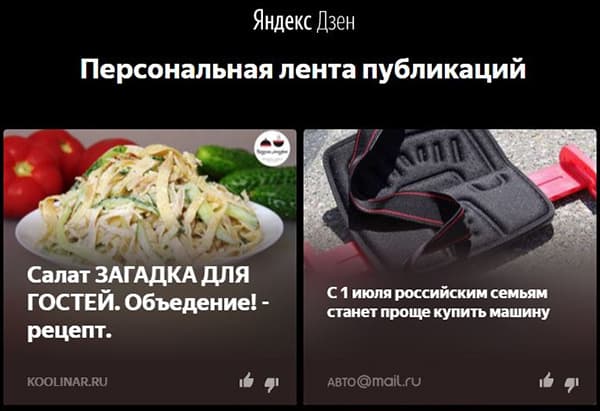
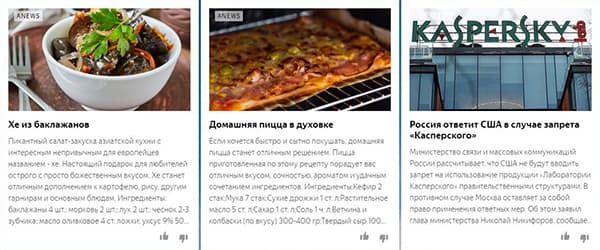
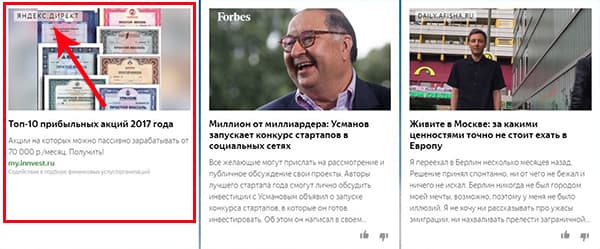
 При тестировании, был замечен небольшой баг – после чистки кэша в браузере, Дзен «забыл» наши предпочтения и предлагал заново выбрать источники.
При тестировании, был замечен небольшой баг – после чистки кэша в браузере, Дзен «забыл» наши предпочтения и предлагал заново выбрать источники.

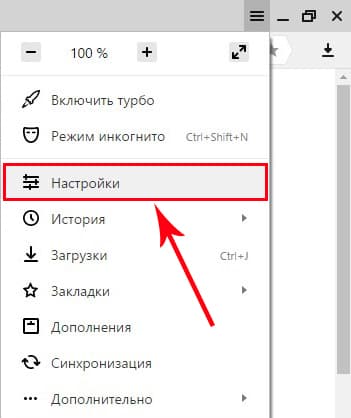
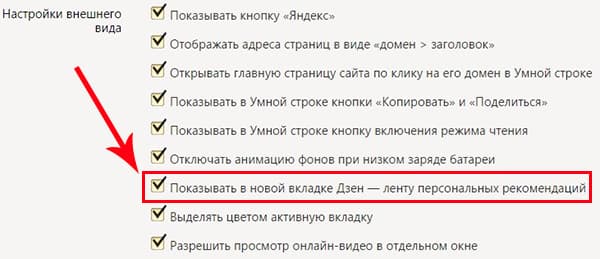


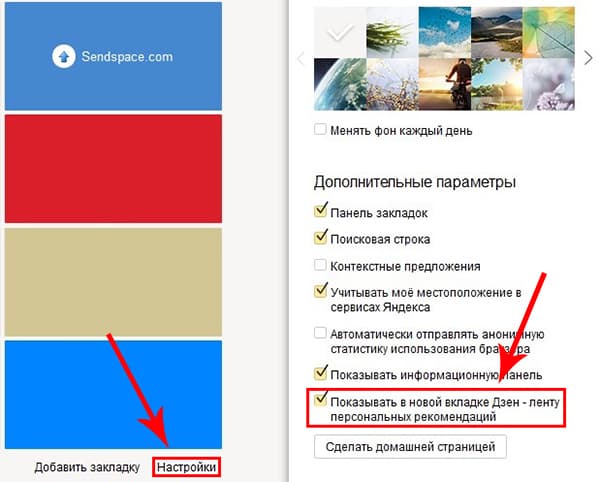









 вверху программы, выберите «Настройки».
вверху программы, выберите «Настройки».